Ajustar la nitidez de la imagen
Puede ajustar la nitidez para leer texto y líneas con un fuerte contraste. También puede reducir la nitidez de los puntos de los medios tonos de las fotos impresas, etc. para leer con una imagen más suave.
Baja
Si lee un original que contenga tonos medios, por ejemplo una imagen impresa, es posible que se produzca el efecto moaré (patrón ondulado). En este caso, puede reducir dicho efecto utilizando la opción [Baja].
|
Baja establecido
|
Baja no establecido
|
|||
 |
 |
 |
 |
Alta
Esta opción refuerza los bordes de la imagen del original de forma que el texto débil o muy fino se reproduzca con mayor contraste. Esta opción es particularmente adecuada para leer planos y originales dibujados a lápiz.
|
|
|
Alta establecido
|
Alta no establecido
|
|
 |
 |
 |
 |
A modo de ejemplo, en esta sección se explica el procedimiento para seleccionar un buzón como ubicación de almacenamiento.
1.
Pulse [Leer y guardar] → [Buzón].
_ssave_es_ES/b_ssave_006_02_b_C.jpg)
2.
Seleccione el buzón que desee → pulse [Leer].
_ssave_es_ES/b_ssave_010_01_b_C.jpg)
3.
Pulse [Opciones] → [Nitidez].
_ssave_es_ES/b_ssave_043_01_c_C.jpg)
4.
Ajuste la nitidez.
Si la ubicación de almacenamiento es el buzón:
Pulse [Baja] o [Alta] para ajustar la nitidez de áreas de texto y fotos/imágenes.

Para leer claramente texto y líneas, el ajuste deberá ser hacia [Alta] para <Texto>. Para leer originales que contengan fotografías impresas u otros tonos medios, el ajuste deberá ser hacia [Baja] para <Foto/imagen>.
Si la ubicación de almacenamiento es Espacio avanzado, Red, o Dispositivo de memoria:
Pulse [Baja] o [Alta] para especificar la nitidez.
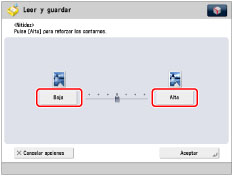
Para leer claramente texto y líneas, el ajuste deberá ser hacia [Alta]. Para leer originales que contengan fotografías impresas u otros tonos medios, el ajuste deberá ser hacia [Baja].
5.
Pulse [Aceptar] → [Cerrar].
|
IMPORTANTE
|
|
Para información acerca de los modos que no se pueden establecer conjuntamente con este modo, consulte "Combinaciones de funciones no disponibles".
Si utiliza el espacio avanzado, el espacio avanzado de otro equipo de la red o un dispositivo de memoria, la opción para [Nitidez] no es válida si se cumplen todas estas condiciones. La opción se refleja en la imagen mostrada para [Mostrar imagen], pero no para la imagen leída real.
El modo de color es Blanco y negro
El tipo de original está establecido en Texto
La resolución está establecida en 100 x 100 ppp, 150 x 150 ppp o 200 x 100 ppp.
Para activar [Nitidez], cambie las opciones.
|